win7电脑关机一直显示正在注销如何处理 win7电脑关机一直显示正在注销怎么办
更新时间:2023-09-04 09:34:26作者:xiaoliu
win7电脑关机一直显示正在注销如何处理,当我们使用Win7电脑时,有时会遇到一个问题,即关机时电脑会一直显示正在注销的状态,这个问题可能导致我们无法正常关机,给我们的日常使用带来了困扰。当我们遇到这种情况时,应该如何处理呢?在本文中我们将探讨一些可能的解决方法,帮助我们解决Win7电脑关机一直显示正在注销的问题。

方法如下:
1、同时按下“Win + R”快捷键打开运行窗口,输入“gpedit.msc”并点击“确定”进入组策略;
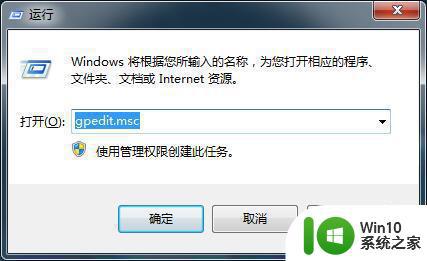
2、在本地组策略编辑器中依次打开“用户配置--管理模板--开始菜单和任务栏”;
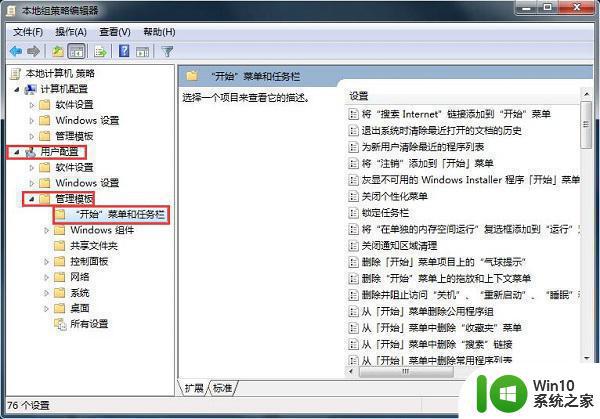
3、在右侧找到“删除并阻止访问关机、重新启动、睡眠和休眠命令",并双击打开;
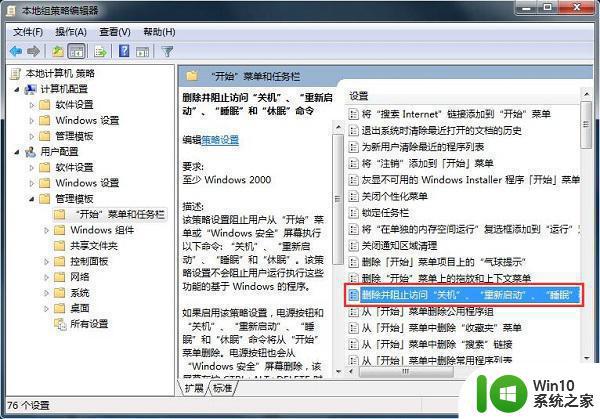
4、进入策略设置后,选择“已禁用”或者“未配置”,点击确定。
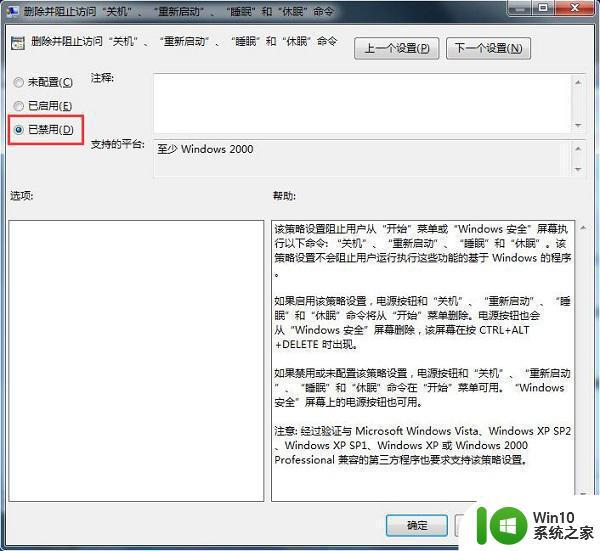
以上就是解决Win7电脑关机一直显示“正在注销”的方法,如果您遇到这种情况,可以按照本文所述的方法进行解决,希望对您有所帮助。
win7电脑关机一直显示正在注销如何处理 win7电脑关机一直显示正在注销怎么办相关教程
- win7电脑重启一直显示注销怎么办 win7重启一直显示正在注销怎么解决
- 电脑win7系统点击关机后一直显示正在关机如何解决 电脑win7系统点击关机后一直显示正在关机怎么办
- win7电脑一直显示正在关机处理方法 win7关机一直显示正在关机怎么办
- win7卡在正在注销界面怎么办 win7重启后一直显示正在注销界面怎么处理
- win7电脑卡在正在注销怎么办 win7重启一直卡在正在注销怎么解决
- win7系统在开机后直接弹出注销界面的解决方法 win7开机显示“正在注销”无法进入桌面的修复技巧
- win7系统一直正在注销的解决方法 win7系统为什么一直正在注销
- Win7电脑打开战网游戏一直显示“正在更新agent”的处理步骤 Win7电脑打开战网游戏一直显示“正在更新agent”如何解决
- win7一直显示正在关机的解决方法 win7一直显示正在关机怎么回事
- win7笔记本电脑关机卡在“正在注销”界面 如何解决笔记本电脑win7无法正常关机的问题
- win7旗舰版一直显示正在关机如何解决 win7旗舰版停留在正在关机怎么回事
- win7一直显示正在关机的修复教程 w7 一直停在关机怎么回事
- window7电脑开机stop:c000021a{fata systemerror}蓝屏修复方法 Windows7电脑开机蓝屏stop c000021a错误修复方法
- win7访问共享文件夹记不住凭据如何解决 Windows 7 记住网络共享文件夹凭据设置方法
- win7重启提示Press Ctrl+Alt+Del to restart怎么办 Win7重启提示按下Ctrl Alt Del无法进入系统怎么办
- 笔记本win7无线适配器或访问点有问题解决方法 笔记本win7无线适配器无法连接网络解决方法
win7系统教程推荐
- 1 win7访问共享文件夹记不住凭据如何解决 Windows 7 记住网络共享文件夹凭据设置方法
- 2 笔记本win7无线适配器或访问点有问题解决方法 笔记本win7无线适配器无法连接网络解决方法
- 3 win7系统怎么取消开机密码?win7开机密码怎么取消 win7系统如何取消开机密码
- 4 win7 32位系统快速清理开始菜单中的程序使用记录的方法 如何清理win7 32位系统开始菜单中的程序使用记录
- 5 win7自动修复无法修复你的电脑的具体处理方法 win7自动修复无法修复的原因和解决方法
- 6 电脑显示屏不亮但是主机已开机win7如何修复 电脑显示屏黑屏但主机已开机怎么办win7
- 7 win7系统新建卷提示无法在此分配空间中创建新建卷如何修复 win7系统新建卷无法分配空间如何解决
- 8 一个意外的错误使你无法复制该文件win7的解决方案 win7文件复制失败怎么办
- 9 win7系统连接蓝牙耳机没声音怎么修复 win7系统连接蓝牙耳机无声音问题解决方法
- 10 win7系统键盘wasd和方向键调换了怎么办 win7系统键盘wasd和方向键调换后无法恢复
win7系统推荐
- 1 风林火山ghost win7 64位标准精简版v2023.12
- 2 电脑公司ghost win7 64位纯净免激活版v2023.12
- 3 电脑公司ghost win7 sp1 32位中文旗舰版下载v2023.12
- 4 电脑公司ghost windows7 sp1 64位官方专业版下载v2023.12
- 5 电脑公司win7免激活旗舰版64位v2023.12
- 6 系统之家ghost win7 32位稳定精简版v2023.12
- 7 技术员联盟ghost win7 sp1 64位纯净专业版v2023.12
- 8 绿茶ghost win7 64位快速完整版v2023.12
- 9 番茄花园ghost win7 sp1 32位旗舰装机版v2023.12
- 10 萝卜家园ghost win7 64位精简最终版v2023.12